एंड्रॉइड फोन पर स्क्रीनशॉट लेने के 7 तरीके
अनेक वस्तुओं का संग्रह / / November 28, 2021
एंड्रॉइड पर स्क्रीनशॉट कैसे लें: स्क्रीनशॉट किसी भी चीज़ की कैप्चर की गई छवि है जो किसी विशेष उदाहरण पर डिवाइस स्क्रीन पर दिखाई देती है। स्क्रीनशॉट लेना सबसे लोकप्रिय विशेषताओं में से एक है एंड्रॉयड जिसका हम उपयोग करते हैं क्योंकि यह हमारे जीवन को इतना आसान बना देता है, चाहे वह a. का स्क्रीनशॉट हो दोस्त की फेसबुक स्टोरी या किसी की चैट, एक उद्धरण जो आपको Google पर मिला है या एक उल्लसित मेम इंस्टाग्राम। आम तौर पर, हम मूल 'वॉल्यूम डाउन + पावर की' विधि के अभ्यस्त होते हैं, लेकिन क्या आप जानते हैं कि स्क्रीनशॉट लेने के अलावा और भी तरीके हैं? आइए देखें कि स्क्रीनशॉट लेने के लिए सभी तरीकों का क्या उपयोग किया जा सकता है।

अंतर्वस्तु
- एंड्रॉइड फोन पर स्क्रीनशॉट लेने के 7 तरीके
- विधि 1: उपयुक्त कुंजियों को दबाए रखें
- विधि 2: अधिसूचना पैनल का प्रयोग करें
- विधि 3: थ्री फिंगर स्वाइप
- विधि 4: Google सहायक का प्रयोग करें
- विधि 5: अपने डिवाइस को रूट करें
- विधि 6: नो रूट ऐप डाउनलोड करें (सभी Android उपकरणों के लिए काम करता है)
- विधि 7: Android SDK का उपयोग करें
एंड्रॉइड फोन पर स्क्रीनशॉट लेने के 7 तरीके
Android 4.0 (आइसक्रीम सैंडविच) और बाद के संस्करण के लिए:
विधि 1: उपयुक्त कुंजियों को दबाए रखें
जैसा कि ऊपर कहा गया है, स्क्रीनशॉट लेना केवल चाबियों की एक जोड़ी दूर है। आवश्यक स्क्रीन या पेज खोलें और वॉल्यूम डाउन और पावर कीज़ को एक साथ दबाए रखें. जबकि यह अधिकांश उपकरणों के लिए काम करता है, स्क्रीनशॉट लेने की कुंजियाँ हर डिवाइस में भिन्न हो सकती हैं। डिवाइस के आधार पर, निम्नलिखित कुंजी संयोजन हो सकते हैं जो आपको एक स्क्रीनशॉट कैप्चर करने देते हैं:
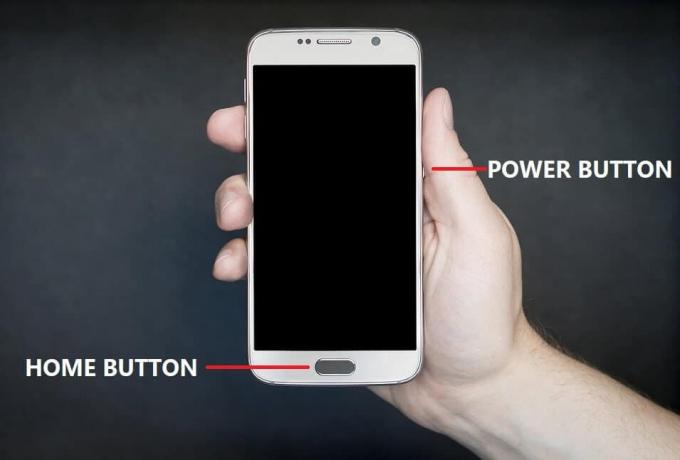
1. वॉल्यूम डाउन और पावर की को दबाकर रखें:
- सैमसंग (गैलेक्सी S8 और बाद में)
- सोनी
- वनप्लस
- मोटोरोला
- Xiaomi
- एसर
- Asus
- एचटीसी
2. पावर और होम बटन को दबाकर रखें:
- सैमसंग (गैलेक्सी S7 और पूर्व)
3. पावर कुंजी दबाए रखें और 'स्क्रीनशॉट लें' चुनें:
- सोनी
विधि 2: अधिसूचना पैनल का प्रयोग करें
कुछ उपकरणों के लिए, अधिसूचना पैनल में एक स्क्रीनशॉट आइकन दिया गया है। बस नोटिफिकेशन पैनल को नीचे खींचें और स्क्रीनशॉट आइकन पर टैप करें। कुछ उपकरण जिनमें यह आइकन होता है वे हैं:
- Asus
- एसर
- Xiaomi
- Lenovo
- एलजी

विधि 3: थ्री फिंगर स्वाइप
कुछ विशेष उपकरण जो आपको आवश्यक स्क्रीन पर तीन अंगुलियों से नीचे की ओर स्वाइप करके स्क्रीनशॉट लेने की सुविधा भी देते हैं। इनमें से कुछ डिवाइस हैं Xiaomi, OnePlus 5, 5T, 6, आदि।
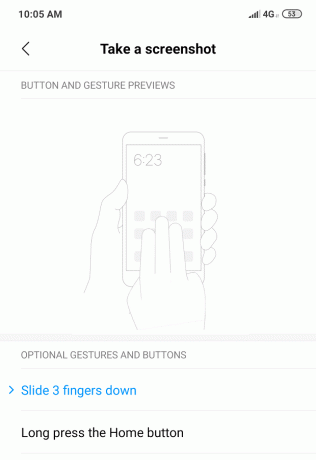
विधि 4: Google सहायक का प्रयोग करें
आजकल ज्यादातर डिवाइस गूगल असिस्टेंट को सपोर्ट करते हैं, जो आपका काम आसानी से कर सकते हैं। जब आपकी वांछित स्क्रीन खुली हो, तो कहें "ओके गूगल, स्क्रीनशॉट लें”. आपका स्क्रीनशॉट लिया जाएगा।

प्री-एंड्रॉइड 4.0 के लिए:
विधि 5: अपने डिवाइस को रूट करें
Android OS के पुराने संस्करणों में अंतर्निहित स्क्रीनशॉट कार्यक्षमता नहीं थी। उन्होंने दुर्भावनापूर्ण गतिविधियों और गोपनीयता भंग को रोकने के लिए स्क्रीनशॉट लेने की अनुमति नहीं दी। ये सुरक्षा प्रणालियाँ निर्माताओं द्वारा लगाई जाती हैं। ऐसे उपकरणों पर स्क्रीनशॉट लेने के लिए, रूट करना एक समाधान है।
आपका एंड्रॉइड डिवाइस लिनक्स कर्नेल और विभिन्न लिनक्स अनुमतियों का उपयोग करता है। अपने डिवाइस को रूट करने से आप लिनक्स पर प्रशासनिक अनुमतियों के समान पहुंच प्राप्त कर सकते हैं, जिससे आप निर्माताओं द्वारा लगाई गई किसी भी सीमा को पार कर सकते हैं। अपने Android डिवाइस को रूट करने से, आप ऑपरेटिंग सिस्टम पर पूर्ण नियंत्रण प्राप्त कर सकते हैं और आप इसमें परिवर्तन करने में सक्षम होंगे। हालाँकि, आपको ध्यान देना चाहिए कि आपके Android डिवाइस को रूट करने से आपकी डेटा सुरक्षा को खतरा हो सकता है।
एक बार रूट हो जाने के बाद, आपके पास ऐसे रूट किए गए उपकरणों के लिए Play Store पर विभिन्न ऐप उपलब्ध हैं जैसे कैप्चर स्क्रीनशॉट, स्क्रीनशॉट इट, स्क्रीनशॉट बाय आईकॉन्डाइस इत्यादि।
विधि 6: नो रूट ऐप डाउनलोड करें (सभी Android उपकरणों के लिए काम करता है)
Play Store पर कुछ ऐप्स को स्क्रीनशॉट लेने के लिए आपको अपने डिवाइस को रूट करने की आवश्यकता नहीं होती है। साथ ही, न केवल Android के पुराने संस्करण के उपयोगकर्ताओं के लिए, ये ऐप उन उपयोगकर्ताओं के लिए भी उपयोगी हैं, जिनके पास नवीनतम Android डिवाइस हैं, क्योंकि उनकी बहुत ही उपयोगी उपयोगिताओं और कार्यात्मकताएं हैं। इनमें से कुछ ऐप हैं:
स्क्रीनशॉट अंतिम
Screenshot Ultimate एक निःशुल्क ऐप है और Android 2.1 और इसके बाद के संस्करण के लिए काम करेगा। इसके लिए आपको अपने डिवाइस को रूट करने की आवश्यकता नहीं है और आपके स्क्रीनशॉट में संपादन, साझाकरण, ज़िपिंग और 'स्क्रीनशॉट एडजस्टमेंट' लागू करने जैसी कुछ वाकई बेहतरीन सुविधाएं प्रदान करता है। इसमें कई शांत ट्रिगर विधियाँ हैं जैसे शेक, ऑडियो, प्रॉक्सिमिटी आदि।

कोई रूट स्क्रीनशॉट आईटी
यह एक पेड ऐप है और किसी भी तरह से आपके फोन को रूट या टेम्प-रूट नहीं करता है। इस ऐप से आपको एक डेस्कटॉप एप्लिकेशन भी डाउनलोड करनी होगी। पहली बार और प्रत्येक बाद के डिवाइस को पुनरारंभ करने के लिए, आपको स्क्रीनशॉट लेने में सक्षम करने के लिए अपने एंड्रॉइड डिवाइस को अपने कंप्यूटर से कनेक्ट करना होगा। एक बार सक्षम होने पर, आप अपने फोन को डिस्कनेक्ट कर सकते हैं और जितने चाहें उतने स्क्रीनशॉट ले सकते हैं। यह एंड्रॉइड 1.5 और इसके बाद के संस्करण के लिए काम करता है।
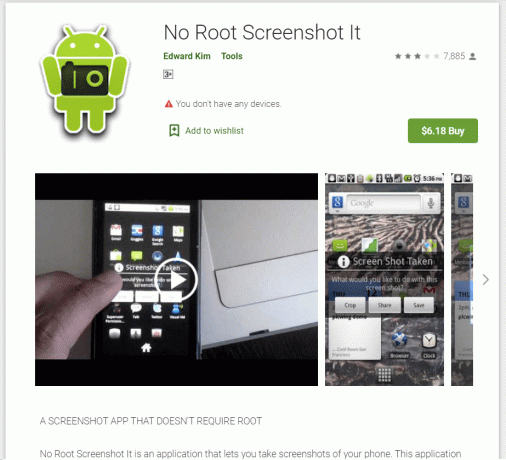
AZ स्क्रीन रिकॉर्डर - कोई जड़ नहीं
यह Play Store पर उपलब्ध एक निःशुल्क ऐप है जो न केवल आपको अपने फ़ोन को रूट किए बिना स्क्रीनशॉट लेने देता है बल्कि स्क्रीन रिकॉर्डिंग भी करते हैं और इसमें काउंटडाउन टाइमर, लाइव स्ट्रीमिंग, स्क्रीन पर ड्रा, वीडियो ट्रिम करने जैसी सुविधाएं हैं, आदि। ध्यान दें कि यह ऐप केवल एंड्रॉइड 5 और इसके बाद के संस्करण के लिए काम करेगा।

विधि 7: Android SDK का उपयोग करें
यदि आप अपने फोन को रूट नहीं करना चाहते हैं और एंड्रॉइड के प्रति उत्साही हैं, तो स्क्रीनशॉट लेने का एक और तरीका है। आप एंड्रॉइड एसडीके (सॉफ्टवेयर डेवलपमेंट किट) का उपयोग करके ऐसा कर सकते हैं, जो एक बोझिल काम है। इस विधि के लिए, आपको अपने फ़ोन को USB डिबगिंग मोड में अपने कंप्यूटर से कनेक्ट करना होगा। यदि आप एक विंडोज़ उपयोगकर्ता हैं तो आपको जेडीके (जावा डेवलपमेंट किट) और एंड्रॉइड एसडीके दोनों को डाउनलोड और इंस्टॉल करना होगा। फिर आपको एंड्रॉइड एसडीके के भीतर डीडीएमएस लॉन्च करना होगा और अपने कंप्यूटर का उपयोग करके डिवाइस पर स्क्रीनशॉट लेने में सक्षम होने के लिए अपने एंड्रॉइड डिवाइस का चयन करना होगा।
तो, आप में से जो लोग Android 4.0 या इसके बाद के संस्करण का उपयोग कर रहे हैं, उनके लिए अंतर्निहित सुविधा के साथ स्क्रीनशॉट लेना स्पष्ट रूप से बहुत आसान है। लेकिन यदि आप बार-बार स्क्रीनशॉट लेते हैं और उन्हें अधिक बार संपादित करने की आवश्यकता होती है, तो तृतीय-पक्ष एप्लिकेशन का उपयोग करना बहुत सुविधाजनक हो जाएगा। यदि आप Android के पुराने संस्करण का उपयोग कर रहे हैं तो आपको या तो अपने Android को रूट करना होगा या स्क्रीनशॉट लेने के लिए SDK का उपयोग करना होगा। इसके अलावा, एक आसान तरीके से बाहर निकलने के लिए, कुछ तृतीय-पक्ष ऐप्स हैं जो आपको अपने अन-रूट किए गए डिवाइस पर स्क्रीनशॉट कैप्चर करने देते हैं।
अनुशंसित:
- फिक्स NVIDIA डिस्प्ले सेटिंग्स उपलब्ध नहीं हैं त्रुटि
- विंडोज 10 में ग्रूव म्यूजिक में इक्वलाइजर का इस्तेमाल कैसे करें
और इस तरह आप किसी भी Android फ़ोन पर स्क्रीनशॉट लें, लेकिन अगर आप अभी भी कुछ कठिनाइयों का सामना कर रहे हैं तो चिंता न करें, बस हमें कमेंट सेक्शन में बताएं और हम आपसे संपर्क करेंगे।



